Atraso ou desativar programas de inicialização do Windows para acelerar a inicialização do sistema
O número de programas na Inicialização do Windows determina quanto tempo levará para o seu computador estar pronto para uso após a inicialização no Windows. Se houver muitos programas, o Windows tentará carregá-los assim que o sistema operacional for inicializado, impossibilitando o uso do computador durante esse período. Em resumo, quanto mais itens de inicialização, maior a espera. A maioria dos aplicativos permite que você escolha se deseja iniciar na inicialização; no entanto, alguns deles são adicionados automaticamente. Você pode editar a lista de inicialização do Windows adicionando ou removendo programas da pasta de inicialização, mas o uso de uma ferramenta para o trabalho é sempre mais simples e eficaz. Hoje, temos um aplicativo chamado Inicialização Rápida isso, como o próprio nome sugere, deve fazer exatamente isso e um pouco mais.
Desenvolvido pela Glarysoft, este aplicativo permite adicionar, editar ou excluir itens de inicialização do Windows por meio de uma interface limpa e amigável. Ele os mostra em uma lista com uma classificação de risco de segurança e o caminho exibido em relação a cada um, e para usuários que não desejam obter um aumento na inicialização sem como se livrar de qualquer item, oferece a opção de atrasar a execução de alguns programas para que eles não criem um gargalo comece.
A interface principal do aplicativo foi projetada para ser facilmente compreensível até para os usuários mais iniciantes. A lista na parte superior contém o nome do item de inicialização, sua classificação de risco à segurança, o caminho e o status do executável. A seleção de uma entrada permite ativar ou desativar. Como mencionado anteriormente, você pode definir um atraso para cada entrada de inicialização.
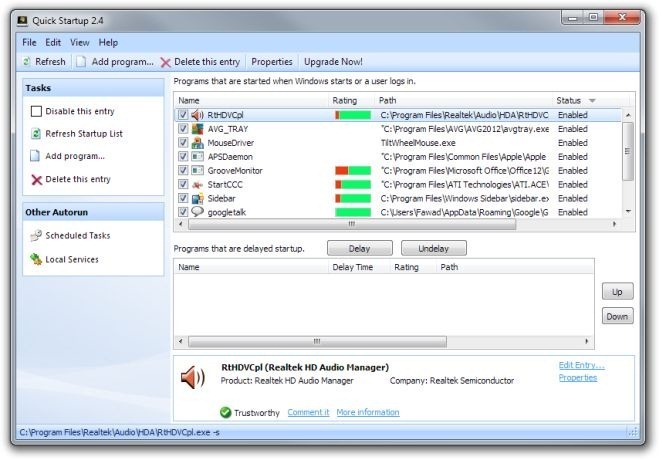
Para definir o atraso, selecione o item necessário e clique no botão Atraso abaixo da lista. O item será movido da lista superior para a inferior destinada a itens atrasados. Uma vez adicionado, você pode definir o atraso entre 30, 60, 90, 120, 150 e 180 segundos. Você pode usar esse atraso para iniciar os itens de inicialização um por um, tornando o PC responsivo mesmo durante inicialização, pois o processador e a memória não são carregados com vários aplicativos, iniciando no mesmo tempo.
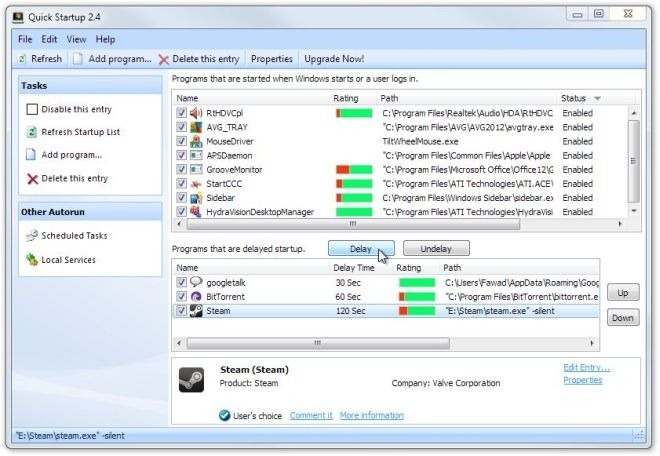
No painel Tarefas à esquerda, escolha Adicionar programa para criar um novo item de inicialização. Basta especificar o caminho e o nome do aplicativo e escolher os parâmetros necessários no menu suspenso Localização. Você pode editar itens existentes da mesma maneira.

A Inicialização Rápida funciona nas versões de 32 e 64 bits do Windows XP, Windows Vista, Windows 7 e Windows 8.
Download Inicialização Rápida
Pesquisa
Postagens Recentes
O FastStone Image Viewer é um programa gratuito de visualização e manipulação de imagens
Cobrimos uma longa lista de visualizadores de imagens, Pixelitor, S...
Como definir níveis de prioridade para notificações de aplicativos no Windows 10
O Action Center no Windows 10 tem uma aparência muito diferente. Po...
Elpis: cliente de desktop para gerenciar e ouvir rádio Pandora
A cada dia que passa, mais e mais serviços baseados na web começam ...



